日がたつにつれ、バックアップのし忘れが発見されます…
ということで、今回は何が見つかったのかというと、これまでの辞書登録内容です。
nobの名前はまず通常の変換では出ません。ちょっと特殊な名前です。
彼の名前も普通に入力したら出ません。これまた特殊な名前です。
辞書のバックアップをしてなかったので、またひとつずつ登録のやり直しです。

ということなので、せっかくなので教室風に(笑)
たとえば、ほかのブログに遊びに行ったとき、自分のブログのアドレスを残してきたりするじゃないですか。
そんなときに、そのつど入力するのは結構大変だったりします。(そうでもない?)
そんなときはこれが便利!!
『MS-IME 単語/用例登録』です(笑)
(Macの方、ATOK利用の方すみません。私これしか使えません;)
まず、画面下に多分あるだろう言語バーに着目です。
これは『MS-IME(Microsoft - Input Method Editor)』と言って、日本語入力を行うためのシステムです。
その中でもひとつ工具箱のようなボタン、『ツール』ボタンをクリックするとこんな画面が出ます。

その中の『単語/用例の登録』が今回使ってみる機能です。
バージョンが違う方ですと、この『ツール』ボタンはなくて緑色の辞書(本)のようなマークがあったらそれです。
(アバウトな説明だな~…)
あ、言語バーがもし表示されていなかったら、アドレスバーやコメント欄など、
文字を入力することができる場所にカーソルを置いてみてください。これで表示されるかもしれません。
そうするとこんな画面が出てきます。


そこで、右側の図のように、『Aと入力して変換したらBと表示させたい』と言う言葉の、
Aの部分を『読み(R)』の欄へ入力します。(ここでは"ぶろぐ")
Bの部分を『語句(D)』の欄へ入力します。(ここでは"http://blog.goo.ne.jp/eub/")
品詞は大体の判断で選べばよいと思います。よくわからないときは名詞で(笑)
ユーザーコメントは自分のメモみたいな物なので、適当でよいと思います。
出来たら、登録ボタンをぽんとクリックするだけ!
これで出来上がりです♪

みんな知ってるかもしれないけれど、実は知らないかも知れないこんな機能♪
『お、便利そうw』と思ったらぜひ使ってみてください。
これはそのパソコンの中に登録されますから、WordでもExcelでもメールでも検索でも
何でも使えちゃいますw
ぜひぜひお試しあれ♪


ということで、今回は何が見つかったのかというと、これまでの辞書登録内容です。
nobの名前はまず通常の変換では出ません。ちょっと特殊な名前です。
彼の名前も普通に入力したら出ません。これまた特殊な名前です。
辞書のバックアップをしてなかったので、またひとつずつ登録のやり直しです。

ということなので、せっかくなので教室風に(笑)
たとえば、ほかのブログに遊びに行ったとき、自分のブログのアドレスを残してきたりするじゃないですか。
そんなときに、そのつど入力するのは結構大変だったりします。(そうでもない?)
そんなときはこれが便利!!
『MS-IME 単語/用例登録』です(笑)
(Macの方、ATOK利用の方すみません。私これしか使えません;)
まず、画面下に多分あるだろう言語バーに着目です。
これは『MS-IME(Microsoft - Input Method Editor)』と言って、日本語入力を行うためのシステムです。
その中でもひとつ工具箱のようなボタン、『ツール』ボタンをクリックするとこんな画面が出ます。

その中の『単語/用例の登録』が今回使ってみる機能です。
バージョンが違う方ですと、この『ツール』ボタンはなくて緑色の辞書(本)のようなマークがあったらそれです。
(アバウトな説明だな~…)
あ、言語バーがもし表示されていなかったら、アドレスバーやコメント欄など、
文字を入力することができる場所にカーソルを置いてみてください。これで表示されるかもしれません。
そうするとこんな画面が出てきます。


そこで、右側の図のように、『Aと入力して変換したらBと表示させたい』と言う言葉の、
Aの部分を『読み(R)』の欄へ入力します。(ここでは"ぶろぐ")
Bの部分を『語句(D)』の欄へ入力します。(ここでは"http://blog.goo.ne.jp/eub/")
品詞は大体の判断で選べばよいと思います。よくわからないときは名詞で(笑)
ユーザーコメントは自分のメモみたいな物なので、適当でよいと思います。
出来たら、登録ボタンをぽんとクリックするだけ!
これで出来上がりです♪

みんな知ってるかもしれないけれど、実は知らないかも知れないこんな機能♪
『お、便利そうw』と思ったらぜひ使ってみてください。
これはそのパソコンの中に登録されますから、WordでもExcelでもメールでも検索でも
何でも使えちゃいますw
ぜひぜひお試しあれ♪














 』と張り切っていたら
』と張り切っていたら












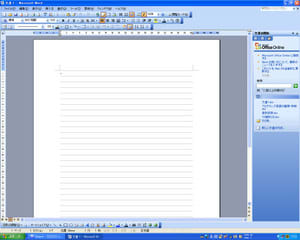
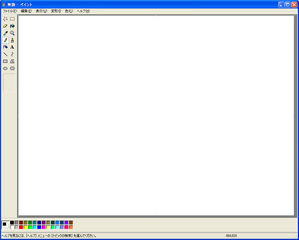
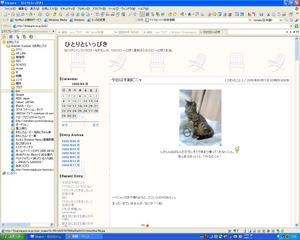
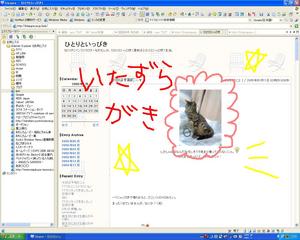
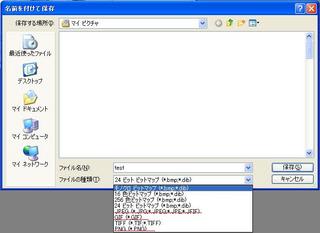
 はっ。夕ご飯食べてからにしよう。そうしよう。
はっ。夕ご飯食べてからにしよう。そうしよう。



